Šiuolaikiniame pasaulyje mūsų išmanieji telefonai tapo esminiais įrankiais, kurie yra daug daugiau nei vien tik bendravimas. Nuo šių įrenginių priklausome atliekant daugybę užduočių, įskaitant mokomųjų vaizdo įrašų peržiūrą, finansinių operacijų tvarkymą ir įvairių temų tyrinėjimą internete. Todėl pastebėjimas, kad jūsų telefonas buvo pažeistas, gali būti nepaprastai varginantis. Tačiau prieš kreipdamiesi į profesionalią pagalbą, apsvarstykite galimybę patys įgyvendinti šiuos sprendimus.
Pašalinkite įtartinas programas
Kibernetiniai nusikaltėliai paprastai pristato kenkėjiškas programas arba pavojingas programas, kurios gali sekti jūsų veiklą. Šių kenkėjiškų programų pavadinimuose dažnai yra tokių terminų kaip „šnipas“ arba „stebėti“. Todėl pirmiausia turėtumėte nustatyti ir pašalinti tokias programas iš savo įrenginio.
- Eikite į „Nustatymų“ meniu ir pasirinkite „Programos“.
- Tada pasirinkite „Žiūrėti visas programas“.
- Naršykite programų sąrašą ir ieškokite programų, kurių pavadinimai yra abejotini arba kurių neįdiegėte asmeniškai. Nustačius, pasirinkite įtartiną programą.
- Bakstelėkite „Pašalinti“, kad pašalintumėte jį iš savo įrenginio. Įsitikinkite, kad ištrynėte visas programas, kurios atrodo abejotinos arba kurių neįdiegėte jūs.
Pašalinkite neatpažintus failus
Jei į jūsų „Android“ įrenginį buvo įsilaužta, gali būti atsisiųsta neteisėtų failų, kurie gali sugadinti jūsų sistemą. Jei norite ieškoti ir pašalinti kenksmingus failus, naudokite failų tvarkyklę.
- Telefone paleiskite failų tvarkyklės programą.
- Atsižvelgdami į saugyklos sąranką, pasirinkite Vidinė saugykla arba Išorinė saugykla. Jei naudojate „micro SD“ kortelę, pasirinkite Vidinė atmintis.
- Vidinės atminties aplanke bakstelėkite „Android“.
- Tada eikite į aplanką „Duomenys“.
- Atidžiai patikrinkite, ar duomenų aplanke nėra failų ar aplankų, kurie atrodo įtartini. Jei radote, paspauskite ir palaikykite juos, tada pasirinkite šiukšliadėžės piktogramą viršuje, kad pašalintumėte.
Išjungti administratoriaus teises
Suteikus administratoriaus prieigą prie programos, ji gali valdyti svarbias „Android“ įrenginio funkcijas, įskaitant sistemos nustatymus. Jei žalingos programos turi tokias teises, jos gali sukelti didelių problemų, įskaitant blokavimą, kad galėtumėte naudotis įrenginiu. Peržiūrėkite programų, turinčių administratoriaus prieigą, sąrašą ir panaikinkite leidimus, jei tai atrodo įtartinai.
- Atidarykite „Nustatymai“ ir pasirinkite „Sauga ir privatumas“.
- Tada kitame ekrane pasirinkite „Daugiau saugumo ir privatumo“.
- Slinkite žemyn ir pasirinkite „Įrenginio administratoriaus programos“, kad peržiūrėtumėte programas su administratoriaus teisėmis.
- Išjunkite jungiklį šalia bet kurios programos, kuriai norite uždrausti administratoriaus prieigą.
Apriboti diegimą iš nežinomų šaltinių
Įgalinus programų iš nežinomų šaltinių diegimą, kenkėjišką programinę įrangą galima atsisiųsti ne iš „Google Play“ parduotuvės. Norėdami apsaugoti įrenginį, išjunkite šį nustatymą.
- Eikite į „Nustatymų“ programą ir pasirinkite „Programos“.
- Tada bakstelėkite „Speciali programos prieiga“.
- Pasirinkite „Įdiegti nežinomas programas“.
- Pamatysite programų, kuriose galima įdiegti ne iš „Google Play“ gautas programas, sąrašą. Bakstelėkite programą (pvz., „Chrome“), kurioje norite išjungti šią funkciją.
- Galiausiai išjunkite parinktį „Leisti iš šio šaltinio“, kad blokuotumėte diegimus iš to konkretaus šaltinio.
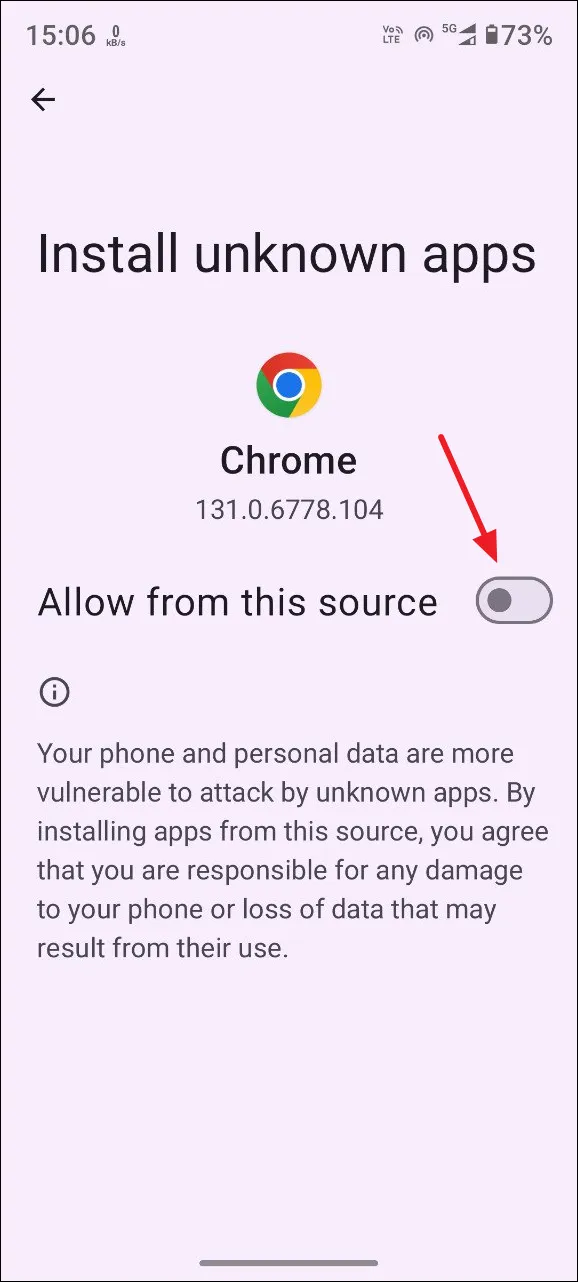
Išvalykite programos talpyklą
Jei programos talpykloje yra saugomų žalingų elementų, jos išvalymas gali padėti pašalinti šias grėsmes.
- Eikite į „Nustatymų“ programą ir bakstelėkite „Programos“.
- Pasirinkite „Žiūrėti visas programas“.
- Programų sąraše pasirinkite programą, kurios talpyklą norite išvalyti.
- Tada pasirinkite „Saugykla ir talpykla“.
- Kitame puslapyje bakstelėkite „Išvalyti talpyklą“. Pakartokite šį procesą su visomis papildomomis programomis, kurias norite išvalyti.
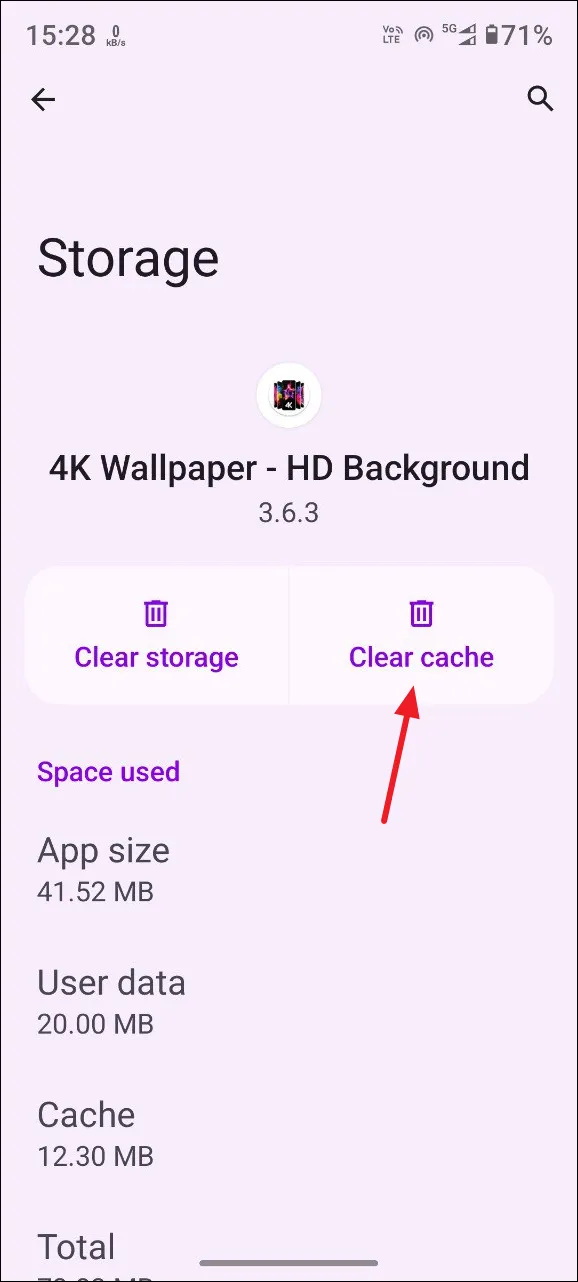
Išvalykite įrenginio talpyklą
Ištuštinus įrenginio talpyklą galima ne tik pašalinti kenksmingų programų paliktus duomenis, bet ir atlaisvinti vietos saugykloje.
- Išjunkite „Android“ įrenginį kelias sekundes paspaudę maitinimo mygtuką.
- Kai jis išsijungs, vienu metu paspauskite ir palaikykite maitinimo ir garsumo didinimo mygtukus, kol įeisite į atkūrimo režimą.
- „Android“ logotipas arba talismanas bus rodomas šalia pranešimo „Nėra komandos“. Atleiskite maitinimo mygtuką, tada dar kartą paspauskite ir laikykite jį bakstelėdami garsumo didinimo mygtuką.
- Atkūrimo režimu naudokite garsumo mygtukus, kad pereitumėte į „Išvalyti talpyklos skaidinį“. Patvirtinkite savo pasirinkimą paspausdami maitinimo mygtuką, tada iš naujo paleiskite įrenginį.
Atkurti gamyklinius nustatymus
Jei visa kita nepavyksta, gali reikėti iš naujo nustatyti „Android“ įrenginio gamyklinę būseną. Taip iš įrenginio bus ištrintos visos programos, pasirinktiniai nustatymai ir duomenys.
- Įsitikinkite, kad įrenginys įkrautas arba prijungtas, tada atidarykite „Nustatymai“ ir pasirinkite „Sistema“.
- Bakstelėkite „Atstatyti parinktis“.
- Kitame ekrane pasirinkite „Ištrinti visus duomenis (atstatyti gamyklinius duomenis)“.
- Patvirtinkite savo pasirinkimą bakstelėdami „Ištrinti visus duomenis“; saugumo sumetimais bus reikalingas biometrinis patikrinimas. Patvirtinus, jūsų įrenginys bus paleistas iš naujo ir bus grąžintas į numatytąją būseną.
Svarbūs dalykai, į kuriuos reikia atsižvelgti
- Jei įtariate, kad jūsų „Android“ įrenginys buvo pažeistas, nedelsdami pakeiskite „Google“ paskyros slaptažodį. Šis veiksmas gali padėti išvengti neteisėtos prieigos prie jūsų asmeninių duomenų.
- Pakeitę slaptažodį, atsijunkite nuo visų kitų įrenginių, susietų su „Google“ paskyra, ir pašalinkite visas trečiųjų šalių programas, kurios turi prieigą.
- Be „Google“ paskyros, atnaujinkite ir kitų įrenginio programų slaptažodžius. Įsitikinkite, kad šie nauji slaptažodžiai yra unikalūs ir nėra naudojami pakartotinai iš ankstesnių.
- Nors galima naudoti trečiosios šalies antivirusinę programinę įrangą, atminkite, kad „Google Play Protect“ gali pakankamai apsaugoti jūsų įrenginį reguliariai nuskaitydama programas.
- Praneškite institucijoms, pvz., kredito kortelių bendrovei ar elektroninės prekybos platformoms, apie pažeidimą, kad sumažintumėte netinkamo finansinio panaudojimo riziką.
Parašykite komentarą